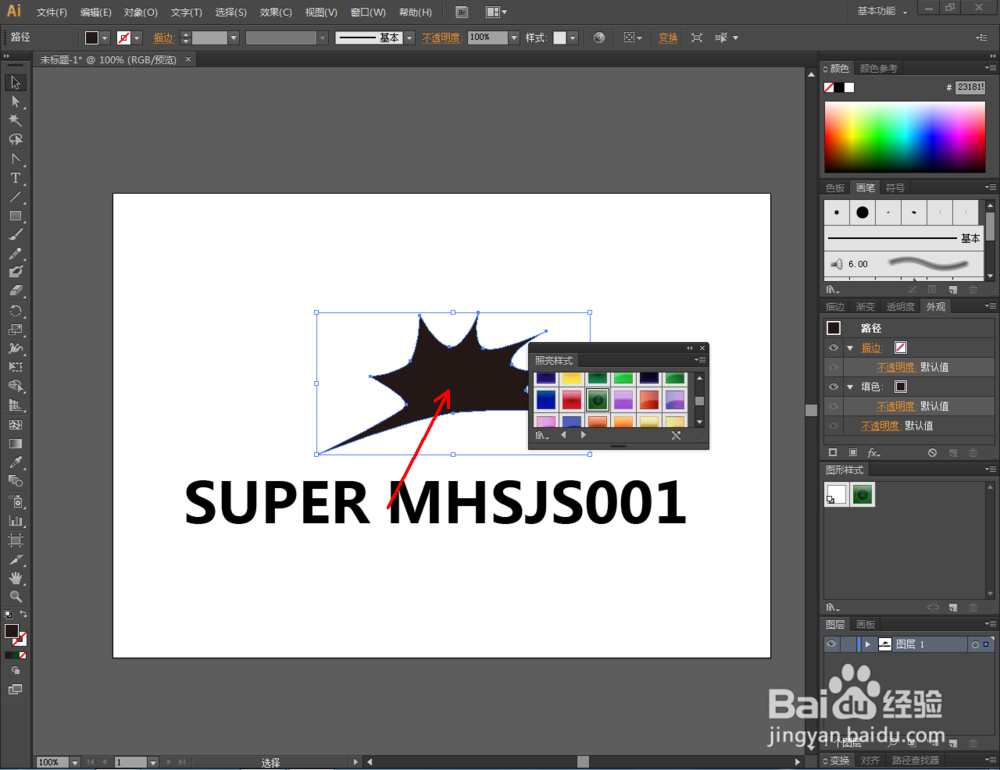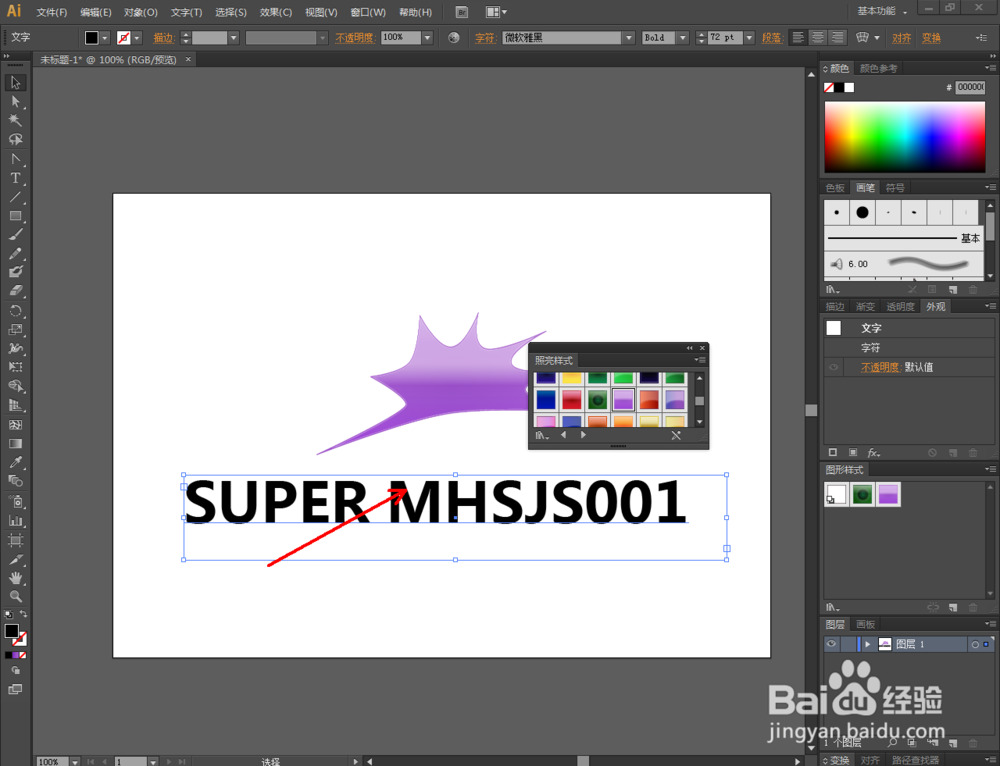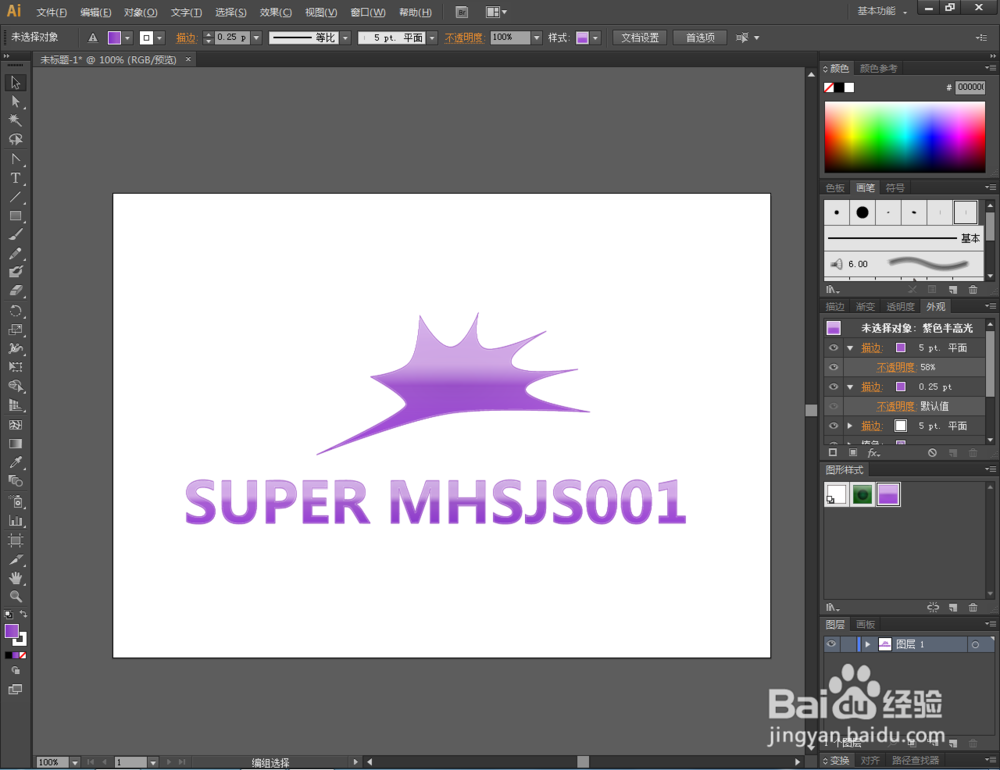1、打开Adobe Illustrator CS6软件,点击【文件】-【新建】,按图示参数新建一个Ai文档;
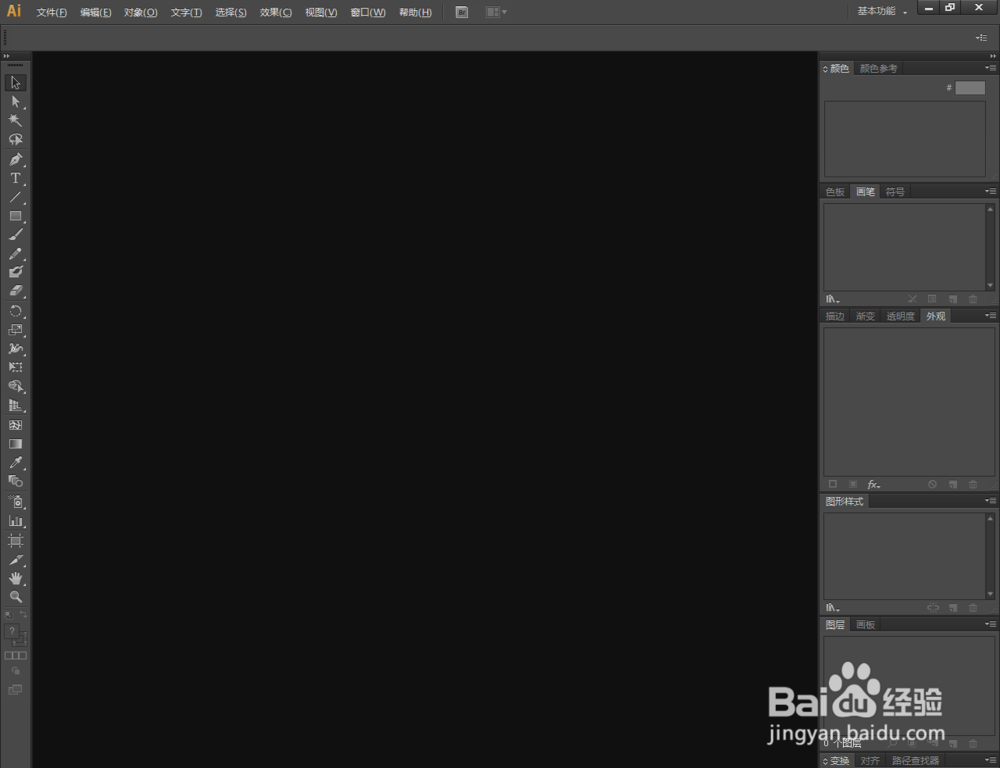
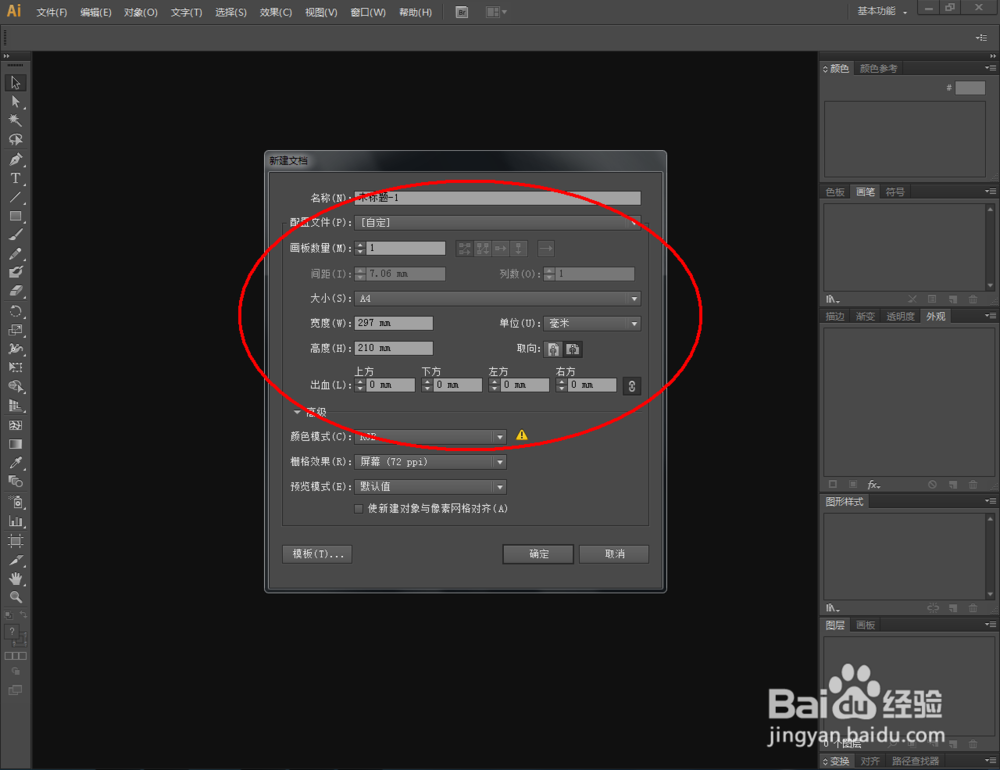
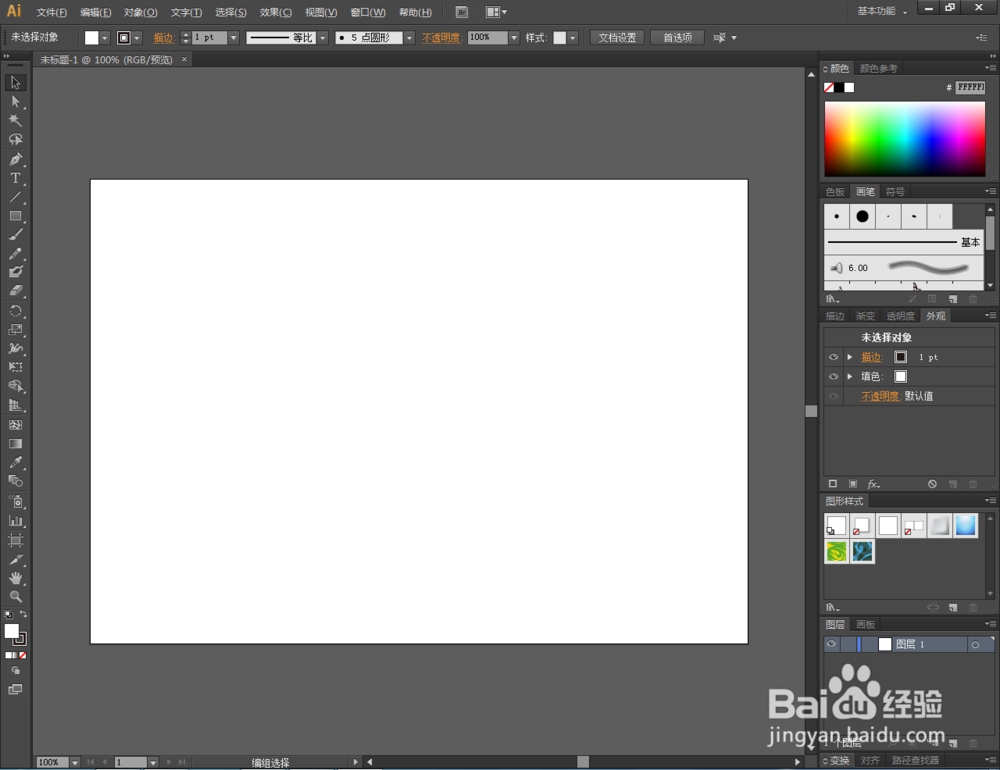
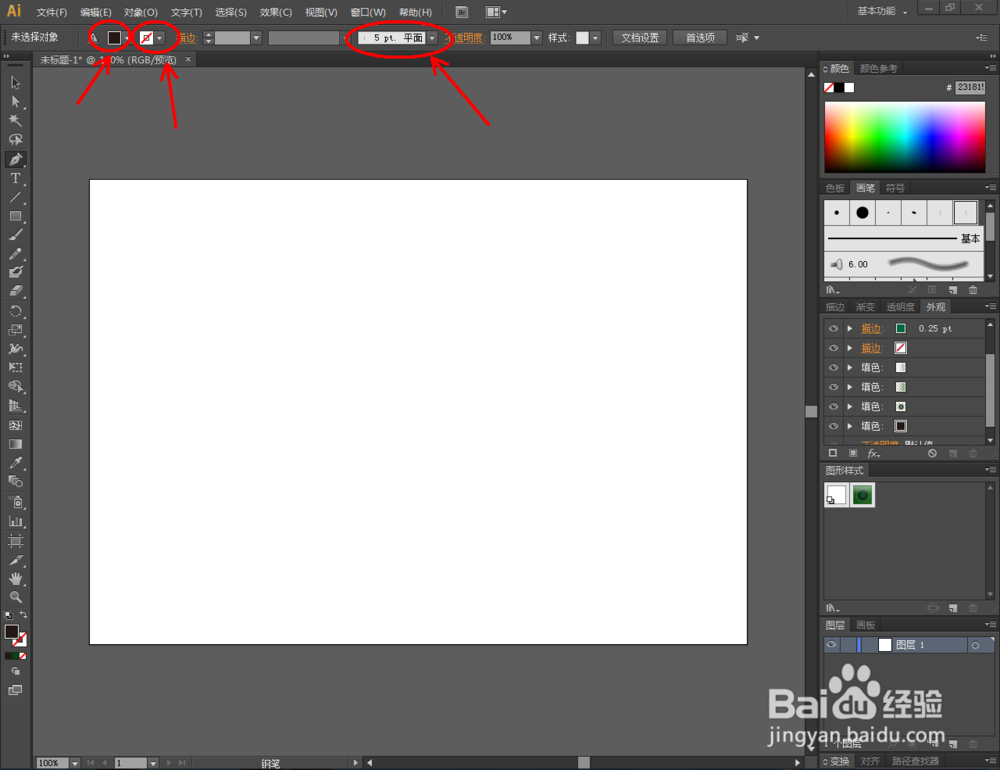
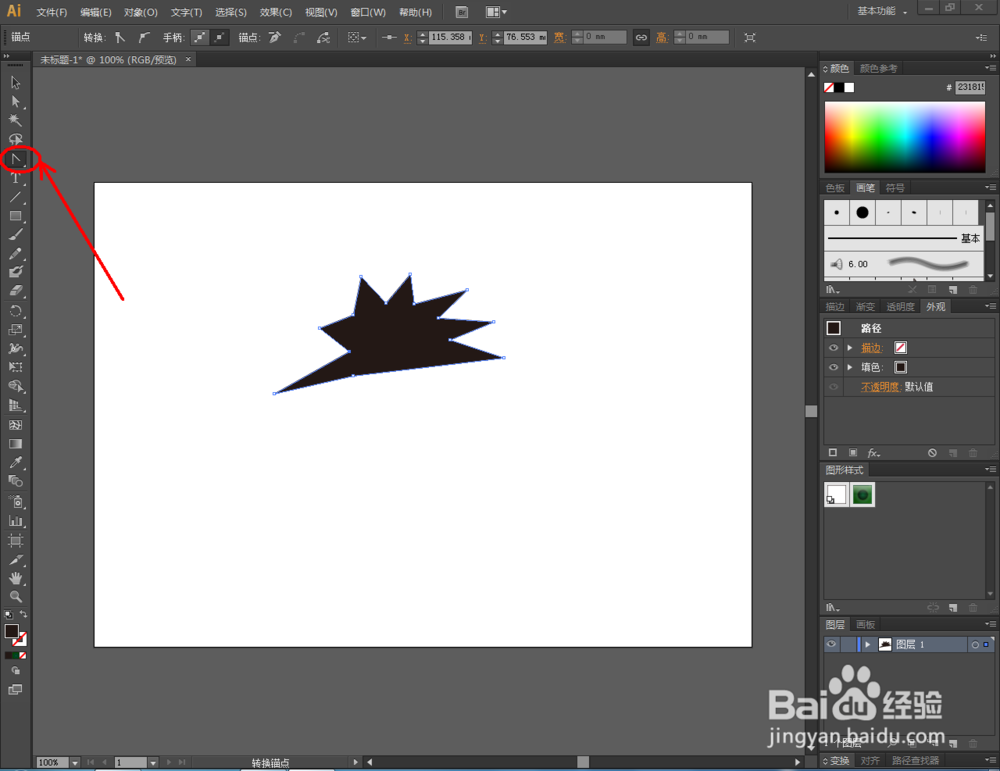
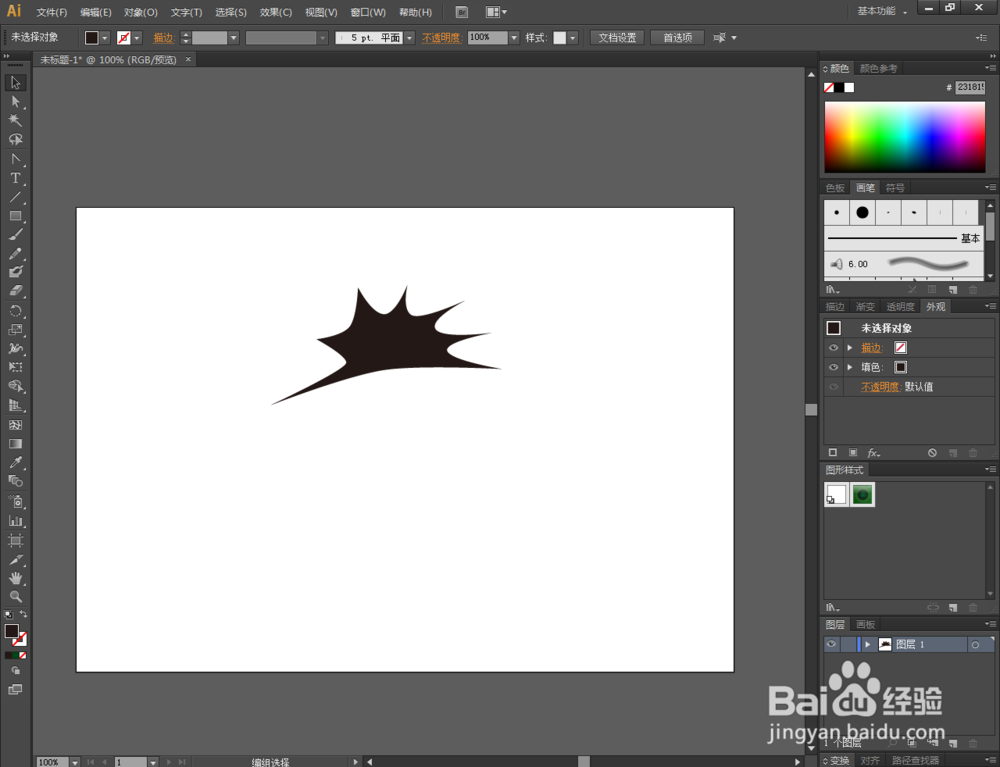
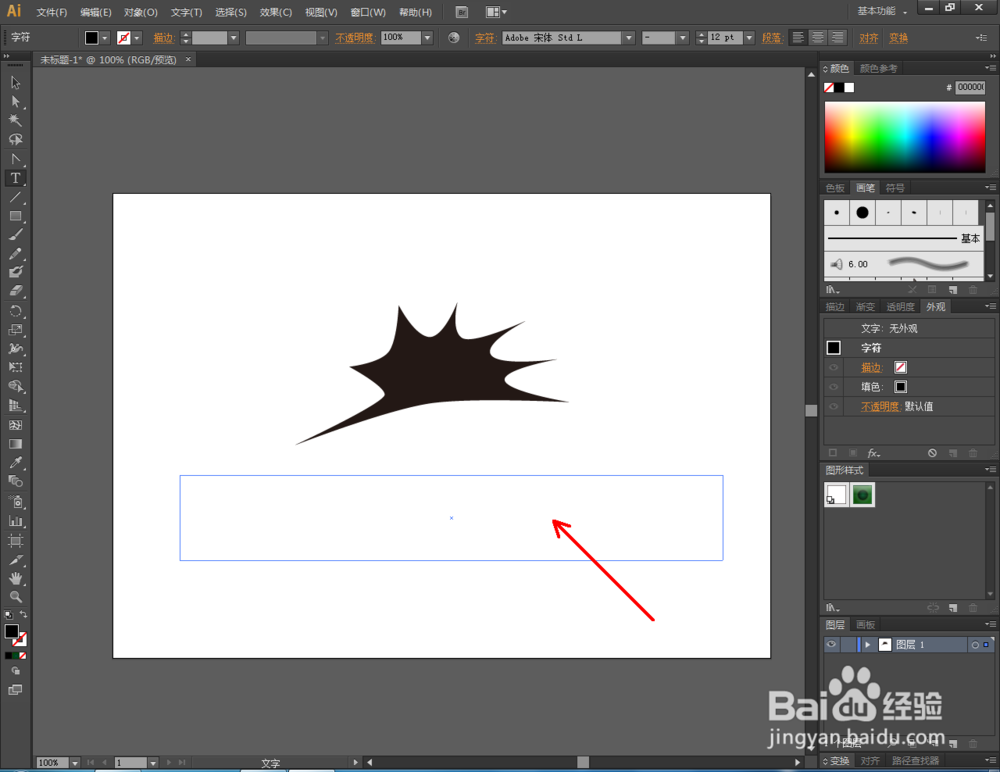
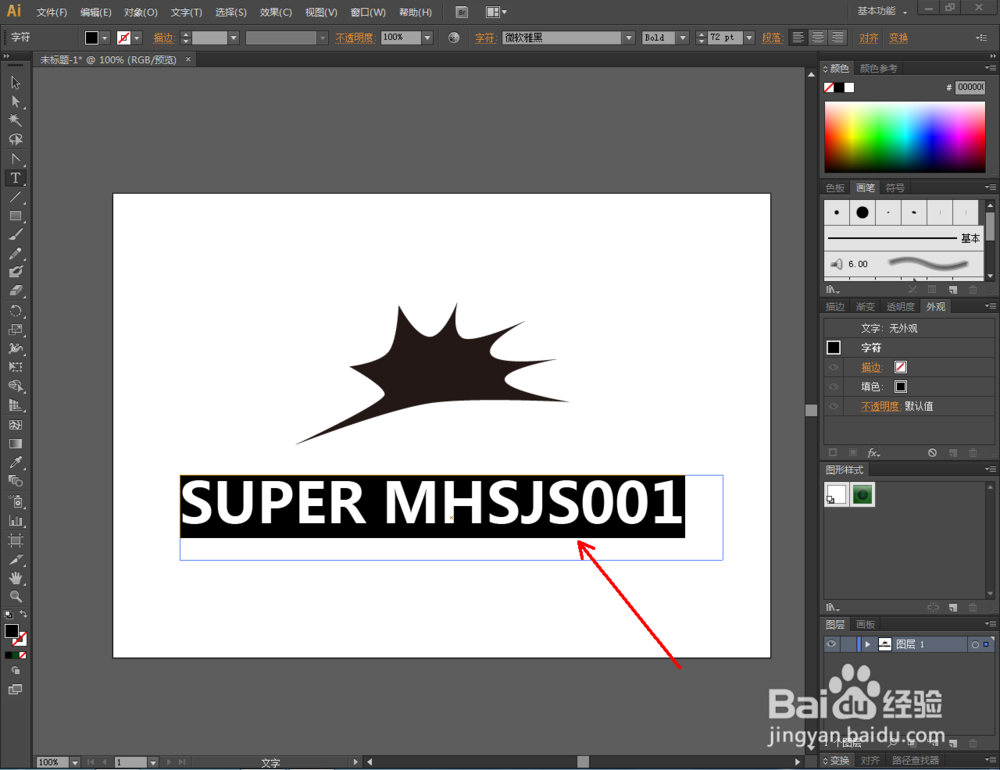
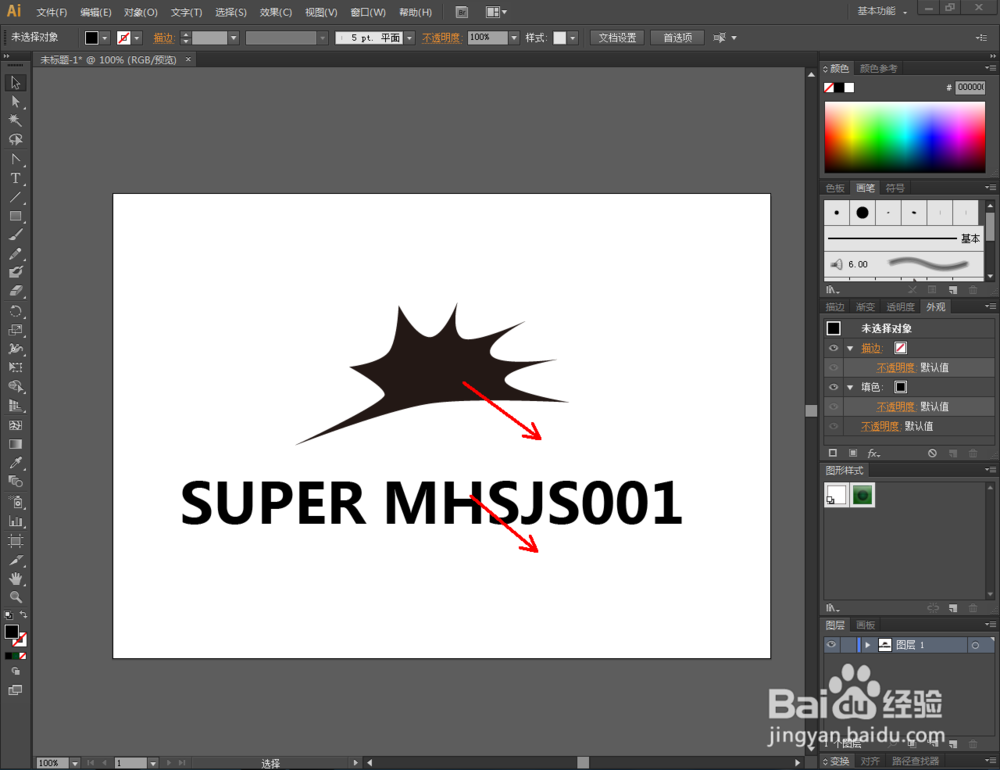
4、点击【窗口】,勾选【图形样式】将图形样式工具栏调出并移动调整好图形样式工具栏的位置。点击【图形样式库菜单】-【照亮样式】,将照亮样式工具栏调出(如图所示);
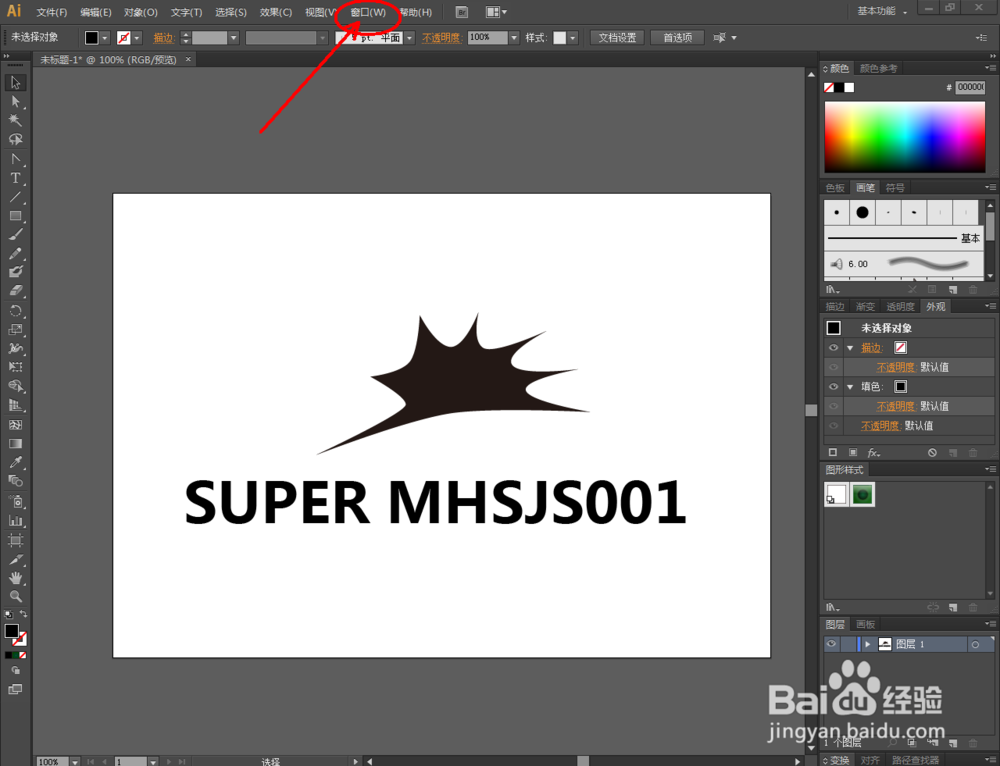
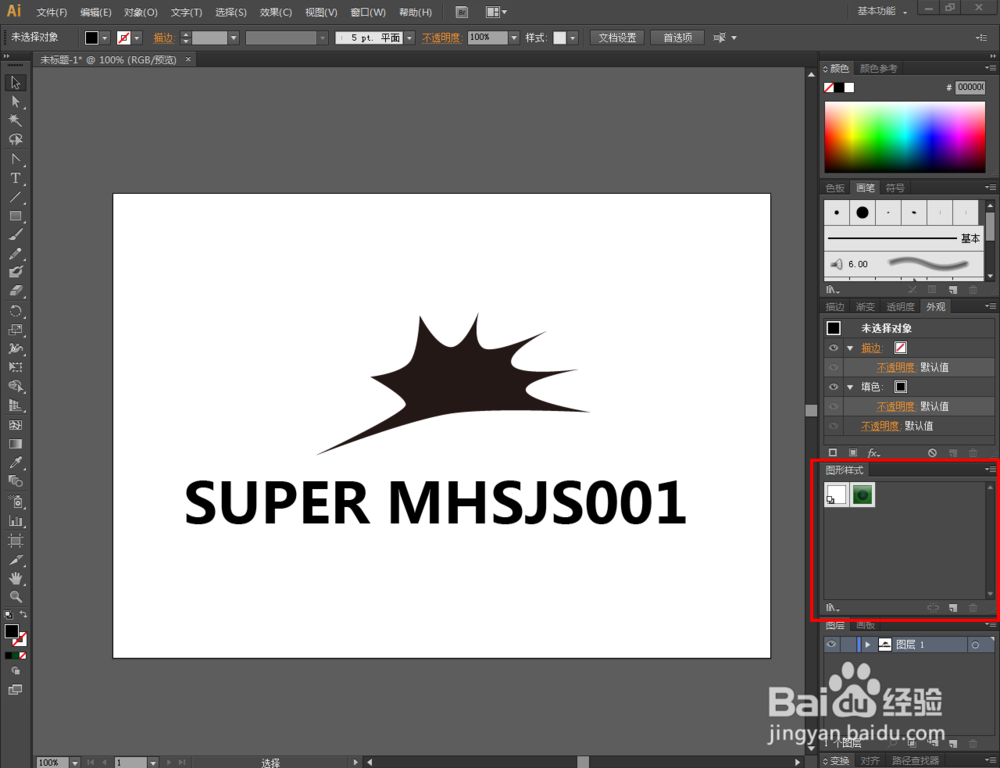
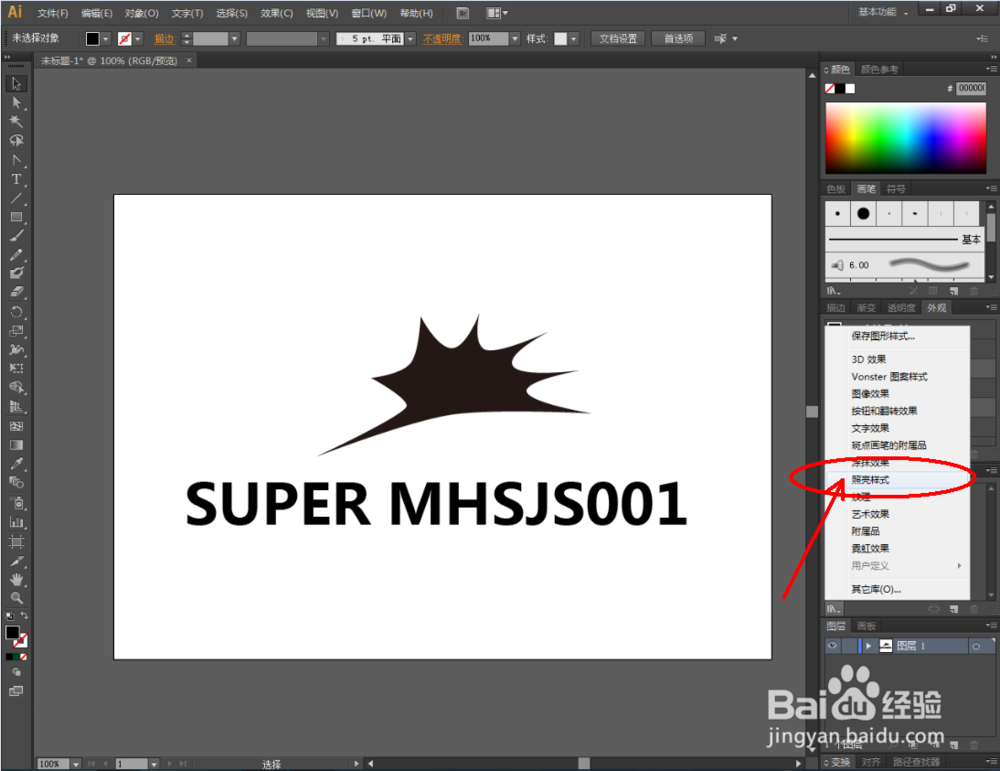
5、选中自定义图案,点击照亮样式工具栏中的【紫色半高光】,为图案添加上紫色半高光照亮效果。选中“SUPER MHSJS001”文字部分,同样点击照亮样式工具栏中的【紫色半高光】,为文字也添加上紫色半高光照亮效果。这样我们就完成了图案和文字的紫色半高光效果制作。